
- •Текстовый процессор ms word Занятие 1. Первое знакомство с текстовым процессором Microsoft Word.
- •Занятие 2. Выбор гарнитуры шрифта, размера, стиля начертания шрифта.
- •Занятие 3. Выравнивание абзацев. Установка красной строки.
- •Задание 2.
- •Занятие 4. Автозамена. Табуляция.
- •Задание 3.
- •Задание 3*.
- •Задание 4.
- •Ключ к заданию 4:
- •Задание 5. Ключ к заданию 5:
- •Занятие 5. Списки.
- •Задание 6. Список 1. Маркированный список.
- •Список 2. Маркированный список.
- •Список 3. Нумерованный список.
- •Список 4. Нумерованный список.
- •Список 5. Многоуровневый список.
- •Компьютерное оборудование
- •Программное обеспечение
- •Информационные материалы и документы Список 6. Многоуровневый список.
- •Занятие 6. Колонки. Ключ к заданию 7:
- •Задание 7.
- •Признание
- •Занятие 7. Нумерация страниц. Колонтитулы. Защита документа паролем.
- •Занятие 8. Создание таблиц.
- •Задание 8.
- •Использование в таблице формул.
- •Задание 9.
- •Задание 10.
- •Задание 11.
- •Занятие 9. Создание стилей.
- •Задание 12.
- •Занятие 10. Создание рисунков. Работа с графическими изображениями. Гиперссылки.
- •Ооо «центр» Суров Вячеслав Иванович
- •Задание 14.
- •Задание 15.
- •Занятие 11. Шаблоны. Электронные формы. Задание 16.
- •Прошу принять меры по корректному выключению студентами компьютеров.
- •Назначение клавиш для работы с полями
- •Задание 17.
- •Ключи к заданию 17:
- •Занятие 12. Оглавление и указатели. Задание 18.
- •Занятие 13. Макросы.
- •Задание 19.
Задание 9.
Подготовьте таблицу подсчета количества студентов, сдавших экзамены на отлично, хорошо, удовлетворительно, неудовлетворительно, и студентов, не явившихся сдавать (рис. 2). При выполнении этого задания рекомендуется придерживаться следующей последовательности действий:
1. Создайте новый документ.
2. Создайте таблицу из 9 столбцов и 14 строк.
3. Выполните объединение ячеек первой строки.
4. Установите ширину столбца А (для строк 2-14) - 0,7 см.
5. Установите ширину столбца В (для строк 2-14) - 2,75 см.
6. Установите ширину столбца С (для строк 2-14) - 1,5 см.
7. Установите ширину столбца D-I (для строк 2-14) -1,75 см.
8. Введите текст в ячейки таблицы согласно рис. 3
9. Затените итоговые строки и столбцы для подсчета количества оценок.
10.Сохраните документ в файле Table.
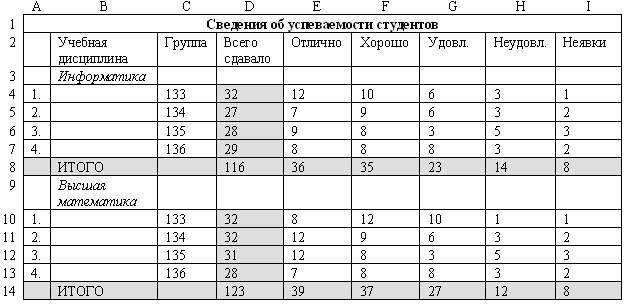
Рис. 2 Таблица подсчета количества оценок (файл Table).
Ключи к заданию 9:
1. Создайте новый документ.
2. Создайте таблицу из девяти столбцов и четырнадцати строк. Для этого:
-
выполните команду Таблица-Добавить таблицу;
-
в появившемся диалоговом окне Вставка таблицы укажите необходимое число столбцов 9 и строк 14.
3. Выполните объединение ячеек первой строки. Для этого:
-
установите мышь в первой ячейке первой строки, нажмите левую клавишу мыши и, не отпуская, перемещайте курсор до тех пор, пока вся строка не будет выделена (все дальнейшие выделения ячеек, столбцов и строк производятся таким же образом);
-
нажмите правую клавишу мыши и в появившемся меню выберите команду Объединить ячейки.
4. Выделите столбец А для строк
1 - 14 и установите ширину столбца 0,7
см. Для этого выполните
команду Таблица-Свойства таблицы…-Столбец.
Нажмите кнопку следующий столбец
![]() или установите требуемую ширину
аналогичным способом.
или установите требуемую ширину
аналогичным способом.
5. Выделите столбец В для строк 2 - 14 и установите ширину столбца 2,75 см - команда Таблица-Свойства таблицы…-Столбец.
6. Выделите столбец С для строк 2 - 14 и установите ширину столбца 1,5 см - команда Таблица-Свойства таблицы…-Столбец.
7. Выделите столбцы D-I для строк 2 - 14 и установите ширину столбца 1,75 - команда Таблица-Свойства таблицы…-Столбец.
8. Введите текст в ячейки таблицы согласно рис. 3, соблюдая форматирование. Данные в ячейках с заливкой в свою таблицу не вносить!
9. Затените итоговые строки и столбцы для подсчета количества оценок:
-
выделите нужные ячейки, затем Формат-Границы и заливка;
-
диалоговом окне Заливка выберите оттенки, примерно соответствующие исходным на рис. 2.
-
Сохраните файл с именем Table в своей папке.
-
Произведите расчеты по формулам в таблице:
-
числа студентов каждой учебной группы, сдававших экзамен по определенной дисциплине;
-
общего числа студентов, сдавших экзамен по каждой дисциплине на отлично, хорошо и т.д.;
-
количества всех студентов, сдававших экзамен по определенной дисциплине;
-
числа студентов, сдававших экзамены.
При выполнении этого задания рекомендуется придерживаться следующей последовательности действий:
1. Создайте формулу для расчетов числа студентов каждой учебной группы, сдававших экзамен по определенной дисциплине.
2. Скопируйте формулу в другие ячейки таблицы.
3. Произведите обновление (расчет) значений в скопированных формулах.
4. Создайте формулу для расчета общего числа студентов, сдававших экзамен по каждой дисциплине на отлично, хорошо и т.д.
5. Введите формулу для суммирования всех студентов, сдававших экзамен по определенной дисциплине.
7. Сохраните файл Table.
ВВЕДЕНИЕ ФОРМУЛ
1.Введите формулы для расчетов числа студентов каждой учебной группы, сдававших экзамен по определенной дисциплине. Для этого:
-
установите курсор в ячейку D4 и выполните команду Таблица-Формула;
-
в диалоговом окне Формула наберите следующее выражение:
=SUM (RIGHT)
2.. Скопируйте формулу из ячейки D4 в ячейки D5 -D7 и D10-D13. Для этого:
-
выделите значение формулы в ячейке D4, нажмите правую кнопку мыши и в контекстном меню выберите команду Копировать;
-
последовательно устанавливая курсор в каждой ячейке блоков D5 - D7 и D10 -D13, вставьте формулу, используя для этого из контекстного меню команду Вставить;
-
после копирования формулы в каждой ячейке будет одно и то же число, например в нашем случае - 32.
Произведите обновление (расчет) значений в скопированных формулах.
=SUM(RIGHT)
Для этого в каждой ячейке:
-
устанавливайте курсор в ячейке, куда была скопирована формула;
-
вызывайте контекстное меню и выбирайте команду Обновить поле;
-
для лучшего усвоения процедуры обновления измените значения в некоторых ячейках, где введено количество полученных оценок, а затем обновите значения в соответствующих ячейках графы Всего сдавало.
3. Введите формулу для расчета общего числа студентов, сдававших экзамен по каждой дисциплине на отлично, хорошо и т.д. Для этого в ячейки Е8 - I8 и Е14 - I14 по аналогии с п.1 введите формулу:
=SUM(ABOVE)
4. Введите формулу для суммирования всех студентов, сдававших экзамен по определенной дисциплине. Для этого установите курсор в ячейку D8 и по схеме, отраженной в п.3, введите формулу. То же самое проделайте и для заполнения ячейки D14.
5. Сохраните файл Table.
